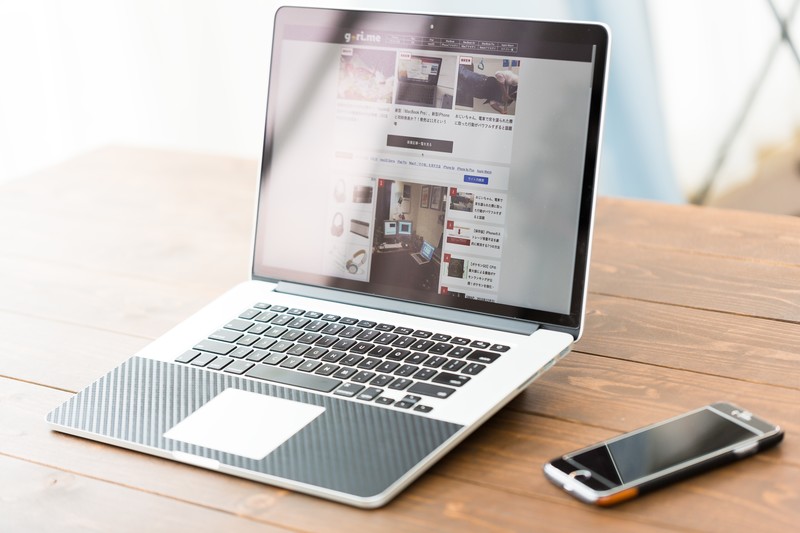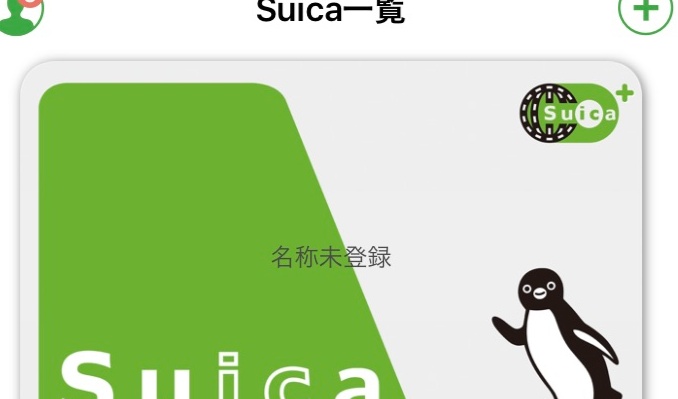chromebookとかいう日本ではマイナーなPCで動画キャプチャを録画したんですが、出てきたファイル形式が.webmの拡張子でした。
動画の端のほうに余分な部分があったので、カットしたいと思ったんですが、WebMファイルをトリミングできるソフトって種類が少ないんですね。
じゃあまずwebmファイルをmp4ファイルにして、iMovieかなんかで編集しようと。
ブラウザで処理できる、オンライン上の動画コンバーターとかもあるんですが、なんか使いたくなくて、方法をさがしたところ、私のwindows PCにプリインストールされていた「ACGプレイヤー」で簡単に変換できました。
この記事では、「ACGプレイヤー」でWebM動画ファイルを、MP4ファイルに変換する方法をお伝えします。
WebMファイルをMP4に変換できるwindowsアプリ「ACGプレイヤー」
私のPCにはプリインストールされていましたが、PC内に見当たらない人はMicrosoftストアからダウンロードできます。
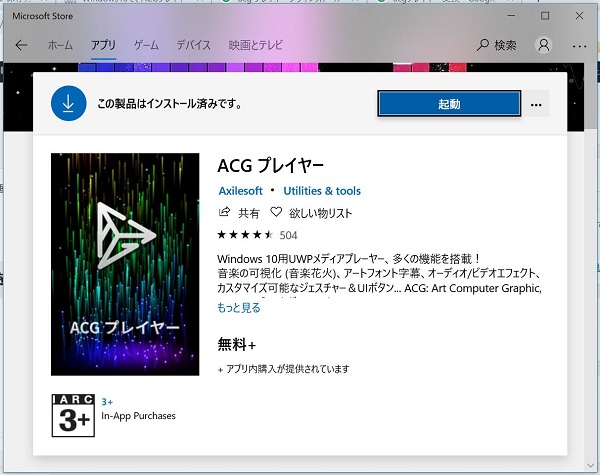
まず、ACGプレイヤーで変換したいWebMファイルを開きます。
画面にマウスを走らせると、下のほうに操作アイコンが出てきますので、一番右側の山印アイコンをクリック。
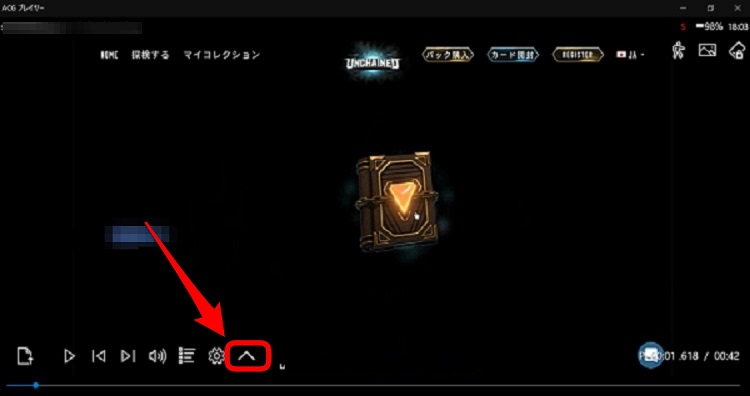
先ほどのアイコンの列の上段にさらにアイコンの列が表示されますので、一番右側のアイコンをクリック。

そうすると、「ビデオに変換する」というボタンが出るので、これをクリック。
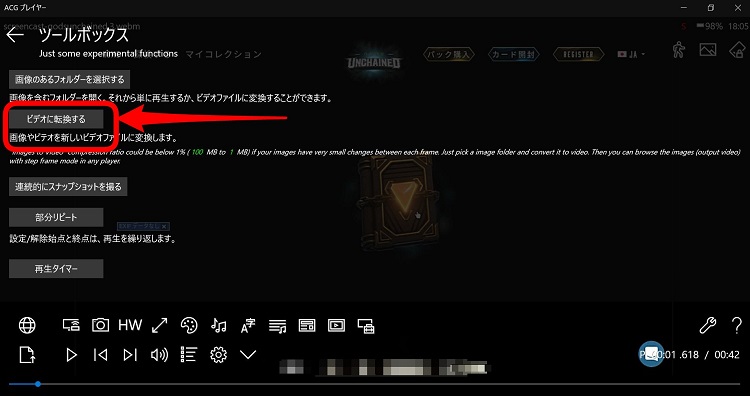
この画面で、変換するファイル形式をMP4を選びます。(WMVファイルも選択可能)
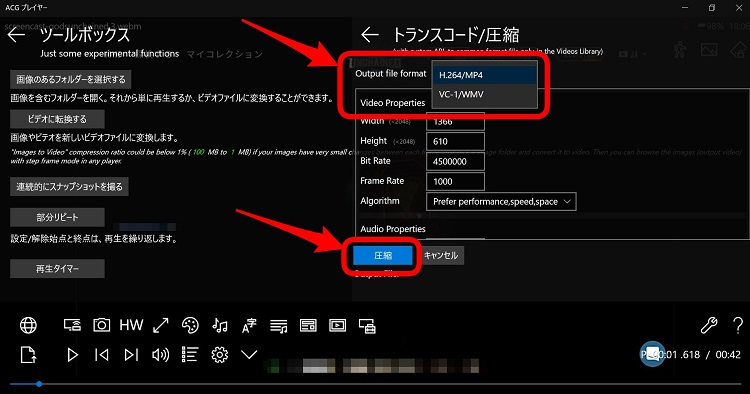
ファイル形式を選択したら「圧縮」をクリック。
そうすると、変換がはじまります。
「Progress 65%」と緑色の文字が表示されていますが、「変換が65%進んでる」っていう意味ですね。
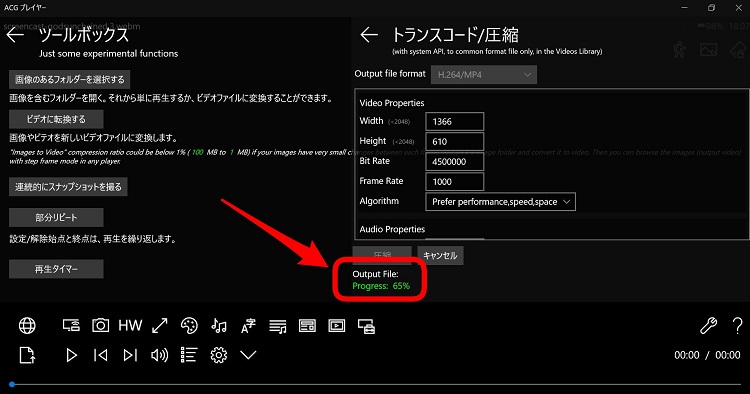
そして変換が完了。
「Completed!」の表示。
PCスペックに左右されるとは思いますが、変換スピードはかなり速いです。
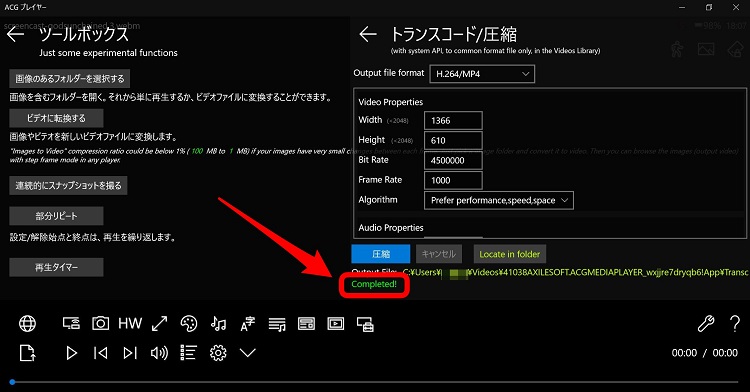
変換が終わったファイルは、「PC」→「ビデオ」→「ACGプレイヤー」フォルダに出力されます。
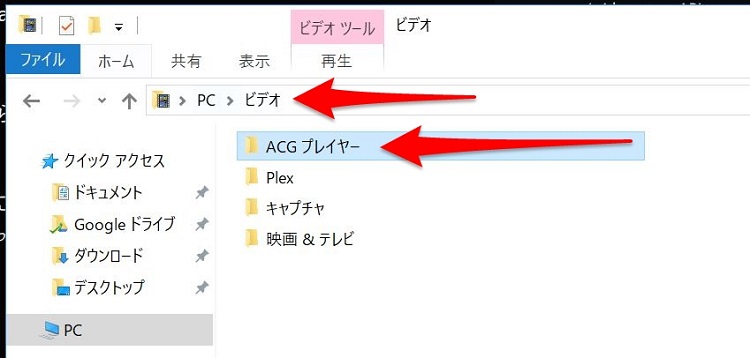
さあ、これでWebMファイルをMP4ファイルに変換できました。
MP4ファイルなら編集するにも色々なアプリが使えますね。
「iMovie」でも「Windows フォト」でも好きなソフトで動画編集しちゃってください。
では!!